9 modi per risolvere quando l'app di McDonald's non funziona
Non c'è niente di più frustrante di quando hai fame e l'app di McDonald's non funziona. Molte cose possono far smettere di funzionare la tua app(cause your app to stop working) , il problema principale è che il tuo telefono non ha accesso a Internet. Fortunatamente, puoi apportare alcune modifiche al telefono e all'app per risolvere eventualmente il problema. Vediamo quali sono queste soluzioni.
Alcuni motivi per cui l'app McDonald's non funziona(your McDonald’s app doesn’t work) sono: la tua app o il tuo telefono hanno un piccolo problema tecnico, i server McDonald's stanno affrontando un'interruzione, la tua app ha un problema con la sessione di accesso, non hai concesso all'app l'accesso alla tua posizione e Di più.

1. Passa ai dati mobili dai dati Wi-Fi(Mobile Data From Wi-Fi Data)
Se riscontri problemi nell'ordinare cibo utilizzando l'app McDonald's, prova a disconnetterti dalla rete Wi-Fi e a passare ai dati mobili per vedere se questo risolve il problema. Potresti utilizzare una rete Wi-Fi pubblica debole e instabile , impedendo alla tua app di connettersi correttamente a Internet.
La connessione ai dati del tuo operatore garantisce che il tuo telefono abbia un accesso Internet affidabile, che può riparare l'app McDonald's.
Se sei un utente Android , puoi disconnetterti dal Wi-Fi tirando due volte verso il basso dalla parte superiore dello schermo del telefono e toccando l'icona Wi-Fi.

Su un iPhone, scorri verso il basso dall'angolo in alto a destra dello schermo del telefono e tocca l'icona Wi-Fi.

Ciò costringerà il tuo telefono a utilizzare i dati mobili.
2. Chiudi e riavvia l' (Close)app McDonald's
I problemi minori della tua app possono impedirti di utilizzare appieno tutte le funzionalità dell'app. Puoi provare a risolvere questi problemi riavviando la tua app(giving your app a restart) . Ciò consente alla tua app di chiudere e ricaricare tutte le funzionalità da zero, risolvendo piccoli problemi.
Su Android
- Premi(Press) il pulsante Recenti(Recents) per visualizzare le app aperte.
- Scorri(Swipe) verso l'alto su McDonald's per chiudere l'app.

- Apri il cassetto delle app e tocca McDonald's per riavviare l'app.
Sull'iPhone
- Scorri(Swipe) verso l'alto dalla parte inferiore dello schermo del telefono e fai una pausa al centro.
- Trova(Find) e scorri verso l'alto su McDonald's per chiudere l'app.
- Riavvia l'app toccando McDonald's sulla schermata principale del tuo telefono.
3. Controlla se i server McDonald's sono inattivi
I server di McDonald's potrebbero subire un'interruzione, causando il mancato funzionamento dell'app mobile dell'azienda. In questo caso, non puoi risolvere il problema da solo, poiché è l'azienda che deve risolvere il problema sui propri server.
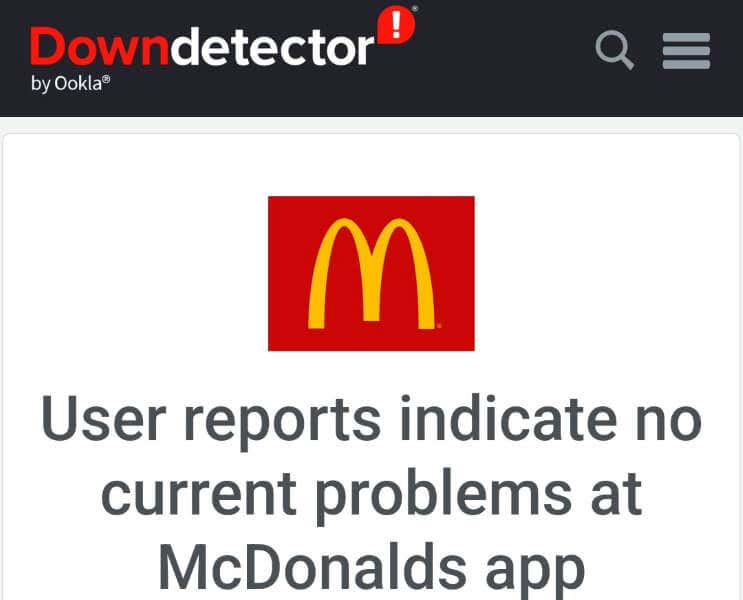
Puoi verificare se McDonald's non è attivo visitando un sito come Downdetector . Questo sito ti dirà se i server dell'azienda stanno affrontando tempi di inattività. In tal caso, dovrai attendere finché l'azienda non risolverà tali problemi e ripristinerà i server.
4. Disattiva la VPN(VPN) del tuo cellulare(Mobile) per correggere l'app(App) di McDonald's che non funziona
L'app VPN(VPN) del tuo telefono ti consente di instradare i tuoi dati Internet tramite un server di terze parti. Questo meccanismo ti aiuta in molti scenari, come aggirare le restrizioni del tuo provider di servizi Internet. Tuttavia, dovresti considerare di disattivare la tua VPN(turning off your VPN) quando riscontri problemi nell'utilizzo di un'app abilitata a Internet come McDonald's.
Avvia la tua app VPN e disattiva il servizio. Quindi apri McDonald's e verifica se l'app funziona. Se puoi effettuare ordini con l'app quando la tua VPN è disattivata, la tua VPN è la colpevole. In questo caso, puoi mantenere il servizio VPN disabilitato ogni volta che usi McDonald's. Un'altra possibile soluzione è cambiare la tua posizione nell'app VPN per vedere se questo aiuta.
5. Riavvia il tuo iPhone o telefono Android(Android Phone)
Come l'app McDonald's, il tuo iPhone o telefono Android potrebbe presentare un piccolo problema che impedisce alle tue app di funzionare. In questo caso, riavvia il telefono(reboot your phone) per eventualmente correggere piccoli problemi del telefono.
Assicurati(Make) di salvare il lavoro non salvato prima di spegnere il dispositivo(turning off your device) .
Su Android
- Tieni premuto il pulsante di accensione(Power) sul telefono.
- Seleziona Riavvia nel menu.

- Avvia McDonald's quando il telefono si accende.
Sull'iPhone
- Premi Volume Up + Side o Volume giù + Side sul telefono.
- Trascina(Drag) il cursore verso destra per spegnere il telefono.

- Riaccendi il telefono tenendo premuto il pulsante laterale(Side) finché non viene visualizzato il logo Apple .
6. Concedi all'app McDonald's l'accesso ai (App Access)dati sulla posizione(Location Data) del tuo telefono
McDonald's è un'app per la consegna di cibo e l' app richiede l'accesso(app requires access) ai dati sulla posizione del tuo telefono per servire i tuoi ordini. Se hai negato l'accesso alla tua posizione all'app, concedi all'app tale accesso per risolvere i problemi dell'app.
Su Android
- Apri il cassetto delle app del tuo telefono, tocca e tieni premuto su McDonald's e seleziona Informazioni app .
- Scegli(Choose) Autorizzazioni nella pagina seguente.
- Seleziona Posizione.
- Abilita l' opzione Consenti(Allow) solo durante l'utilizzo dell'app.

- Avvia l'app.
Sull'iPhone
- Apri Impostazioni sul tuo iPhone.
- Select Privacy > Location Servizi(Services) di localizzazione in Impostazioni(Settings) .
- Scegli McDonald's dall'elenco.
- Seleziona Durante l'utilizzo dell'app.
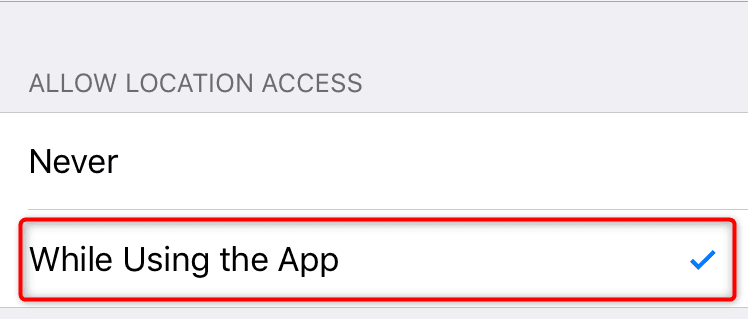
- Apri l'app di McDonald's.
7. Esci e(Out) rientra nel tuo account (Back Into)nell'app(App) McDonald's
I problemi relativi alla sessione di accesso possono impedire il funzionamento dell'app McDonald's. La tua app potrebbe avere problemi a individuare il tuo account sui server dell'azienda o potrebbe esserci un altro problema con il tuo accesso attuale.
Puoi provare a risolvere il problema uscendo e rientrando nel tuo account nell'app. Tieni a portata di mano il nome utente e la password del tuo McDonald's, poiché questi dettagli ti serviranno per accedere nuovamente al tuo account.
- Apri McDonald's sul tuo telefono.
- Seleziona le tre linee orizzontali nell'angolo in alto a sinistra dell'app.
- Scegli Il mio account nel menu.
- Scorri(Scroll) verso il basso la pagina Account e scegli Esci(Log) in basso.

- Selezionare Esci nel prompt.
- Chiudi(Close) e riapri McDonald's, quindi accedi nuovamente al tuo account.
8. Cancella la cache dell'app McDonald's
Come molte altre app, McDonald's salva i file della cache sul telefono per velocizzare l'esperienza di utilizzo dell'app. A volte, questa cache salvata viene danneggiata, causando il malfunzionamento dell'app. Questo potrebbe essere il caso della tua app.
In questo caso, cancella i dati memorizzati nella cache dell'app(clear your app’s cached data) e il problema verrà risolto. Quando esegui questa operazione, non perdi la sessione di accesso corrente o i dati dell'account.
Tieni presente che puoi eseguire questa procedura solo su un telefono Android . L'iPhone non ti consente di cancellare i dati memorizzati nella cache di un'app.
- Apri il cassetto delle app del tuo telefono Android , tocca e tieni premuto su McDonald's e seleziona Informazioni app .
- Scegli(Choose Storage) Utilizzo spazio di archiviazione nella pagina seguente.
- Seleziona Cancella(Clear) cache per eliminare i dati memorizzati nella cache dell'app.

- Apri l'app di McDonald's.
9. Rimuovi e reinstalla McDonald's sul tuo(Your) telefono
Se ancora non riesci a utilizzare l'app McDonald's sul tuo telefono, l'ultima soluzione è disinstallare e reinstallare l'app sul tuo telefono. Ciò risolve eventuali problemi principali relativi ai file con l'app, consentendoti di utilizzare l'app senza problemi.
Tieni presente che dovrai accedere nuovamente al tuo account quando reinstalli l'app, quindi tieni i dettagli di accesso a portata di mano.
Su Android
- Tocca(Tap) e tieni premuto su McDonald's nel cassetto delle app.
- Seleziona Disinstalla nel menu.

- Scegli Disinstalla nel prompt.
- Apri Google Play Store , trova McDonald's e seleziona Installa(Install) .
Sull'iPhone
- Tocca(Tap) e tieni premuto McDonald's sulla schermata principale del tuo telefono.
- Scegli X(Choose X) nell'angolo in alto a sinistra dell'app.
- Selezionare Elimina nel prompt.
- Apri App Store , trova McDonald's e tocca l'icona di download.
Inizia a fare spuntini(Start Snacking) risolvendo i problemi dell'app McDonald's(App Issues)
I problemi dell'app McDonald's possono impedirti di visualizzare il menu del cibo dell'azienda o di ordinare articoli dai menu disponibili. Ciò accade per vari motivi e, fortunatamente, nella maggior parte dei casi è facile risolvere il problema.
Utilizza i metodi descritti sopra e l'app McDonald's verrà riparata. Puoi quindi iniziare a ordinare i tuoi prodotti alimentari preferiti. Godere!
Related posts
[RISOLTO] Errore schermata blu in Microsoft Edge
Come scambiare colonne o righe in Excel [Passo dopo passo]
Correzione Impossibile connettersi in modo sicuro a questa pagina Errore in Microsoft Edge
[RISOLTO] Microsoft Print to PDF non funziona
Hmm, non possiamo raggiungere questo errore di pagina in Microsoft Edge [RISOLTO]
Risolto il problema dello schermo nero di YouTube [RISOLTO]
Fix Microsoft Edge apre più finestre
Come mantenere lo stato di Microsoft Teams disponibile
Come disabilitare Microsoft Edge in Windows 11
Aiuto! Problema schermo capovolto o laterale [RISOLTO]
Risolto il problema con la videochiamata di Microsoft Teams che non funziona
[RISOLTO] Impossibile aprire l'app utilizzando l'account amministratore integrato
Risolto il problema con Microsoft Edge che non funziona in Windows 10
Risolto il problema con Microsoft Store che non installa le app
Correggi l'errore STATUS BREAKPOINT in Microsoft Edge
Correggi la RETE ERR di Microsoft Edge MODIFICATA in Windows 10
Risolvi i problemi di mirroring dello schermo Amazon Firestick
Come abilitare o disabilitare il Push to Talk di Microsoft Teams
Come disinstallare Microsoft Edge in Windows 10
[GUIDA] Ripristina Microsoft Edge alle impostazioni predefinite
